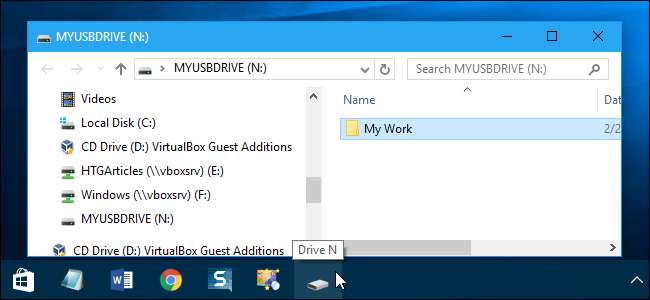
Windows 컴퓨터에 연결된 외장 드라이브가 있고 작업 표시 줄에서 액세스하고 싶습니까? 여기에서는 작업 표시 줄에 고정 할 수있는 해결 방법을 보여줍니다.
Windows 10의 작업 표시 줄에 외장 드라이브 아이콘을 추가하는 방법을 보여 드리지만이 트릭은 Windows 7 및 8에서도 작동합니다.
이 과정은 외장 드라이브 아이콘을 작업 표시 줄로 끌어 오는 것만 큼 쉬울 것이라고 생각할 것입니다. 불행히도 그렇지 않습니다. 외장 드라이브 아이콘을 작업 표시 줄로 드래그하려고하면 파일 탐색기에 추가됩니다.
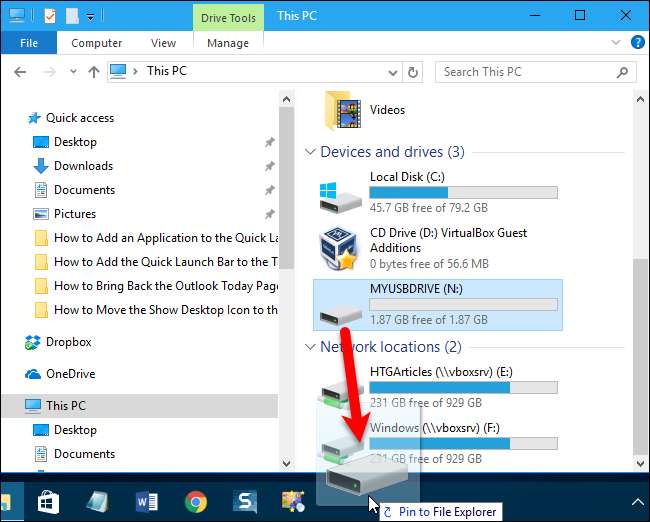
그런 다음 파일 탐색기 아이콘을 마우스 오른쪽 버튼으로 클릭하면 여기에서 액세스 할 수 있습니다. 일부 사용자에게는 충분할 수 있지만 작업 표시 줄에 아이콘으로 추가하려고합니다.
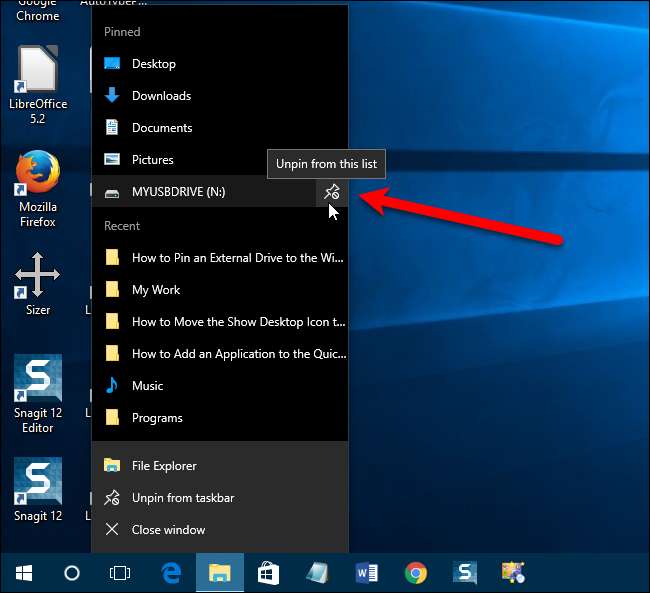
관련 : Windows에서 USB 드라이브에 영구 드라이브 문자를 할당하는 방법
빠른 해결 방법으로 드라이브를 작업 표시 줄에 아이콘으로 추가 할 수 있습니다. 그러나이 작업을 수행하기 전에 외장 드라이브에 영구 드라이브 문자 할당 . 작업 표시 줄의 외장 드라이브 아이콘에 드라이브 문자를 추가 할 것이므로 드라이브를 PC에 연결할 때마다 드라이브 문자가 동일하게 유지되어야합니다.
드라이브 문자를 외장 드라이브에 할당했으면 바탕 화면의 빈 영역을 마우스 오른쪽 버튼으로 클릭하고 새로 만들기> 텍스트 문서로 이동합니다.
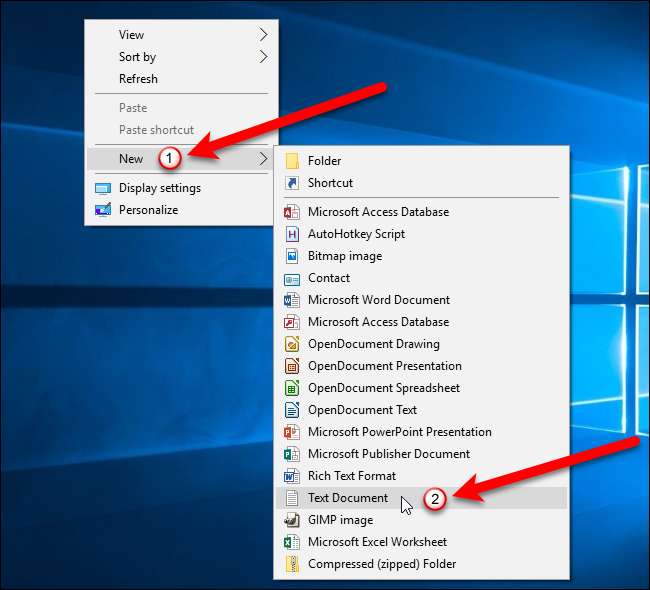
그런 다음 원하는 텍스트 파일의 이름을 지정하고
.txt
확장
.exe
. 이 예에서는 외부 N : \ 드라이브를 추가하므로 이름을
N.exe 드라이브
. 엔터 키를 치시오.
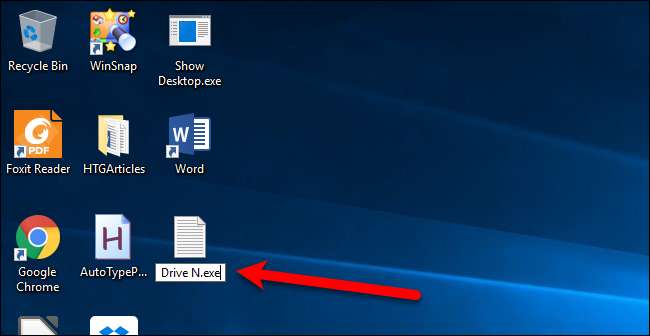
Enter를 누르면 확장자를 변경할 것인지 묻는 대화 상자가 표시됩니다. "예"버튼을 클릭하여 파일 이름 변경을 마칩니다.
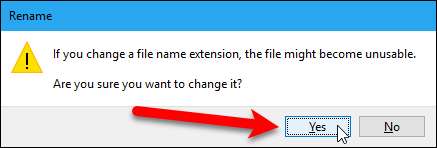
이제 데스크탑에 "더미"실행 파일 (.exe)이 있습니다. 파일을 마우스 오른쪽 버튼으로 클릭하고 팝업 메뉴에서 "작업 표시 줄에 고정"을 선택합니다.

파일 아이콘이 작업 표시 줄에 추가됩니다. 이제 외장 드라이브에 할당 한 영구 드라이브 문자를 아이콘 속성에 추가합니다. 파일 아이콘을 마우스 오른쪽 버튼으로 클릭하고 팝업 메뉴에서 파일 이름을 마우스 오른쪽 버튼으로 클릭 한 다음 두 번째 팝업 메뉴에서 "속성"을 선택합니다.

속성 대화 상자의 바로 가기 탭에서 "대상"을 다음과 같은 외장 드라이브의 드라이브 문자로 변경합니다.
엔:\
을 클릭하고 아래 이미지와 같이 "시작 위치"를 동일한 드라이브 문자로 변경합니다.
이 아이콘을 사용하여 외장 드라이브의 특정 폴더를 열려면 대상 및 시작 위치 상자에 폴더 경로를 입력하십시오.
N : \ 내 작업
. 실제로이 기술을 사용하여 작업 표시 줄에 폴더를 추가 할 수도 있습니다. 기억해야 할 가장 중요한 것은 Target 및 Start in을 올바른 경로로 변경하는 것입니다.
아직 속성 대화 상자를 닫지 마십시오. 이 대화 상자에있는 동안 아이콘을 하드 드라이브 아이콘과 같은 더 적절한 것으로 변경하려고하므로 바로 가기 탭에서 "아이콘 변경"버튼을 클릭합니다.

관련 : Windows에서 아이콘을 사용자 지정하는 방법
파일에 아이콘이 없다는 경고 대화 상자가 표시 될 수 있습니다. 괜찮아. "확인"버튼을 클릭하여 해당 대화 상자를 닫습니다. 파일에 아이콘이없는 경우 Windows는 자동으로
shell32.dll
파일에
% SystemRoot % \ System32 \
선택할 수있는 많은 아이콘이 포함 된 폴더입니다. "아래 목록에서 아이콘 선택"상자에서 아이콘을 클릭하고 확인을 클릭합니다.
아이콘을 Windows에 포함되지 않은 것으로 변경하려면 가이드를 확인하세요. Windows에서 아이콘을 사용자 지정하는 방법 .

작업 표시 줄의 아이콘은 즉시 변경되지 않습니다. 당신은 explorer.exe를 다시 시작하십시오. 선택한 아이콘이 표시됩니다.
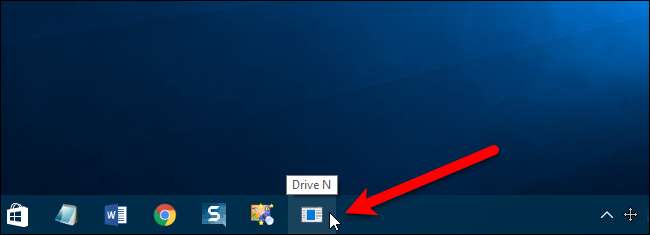
이제 더 적절한 모양의 하드 드라이브 아이콘과 빠른 방법으로 외부 드라이브에 액세스 할 수 있습니다.
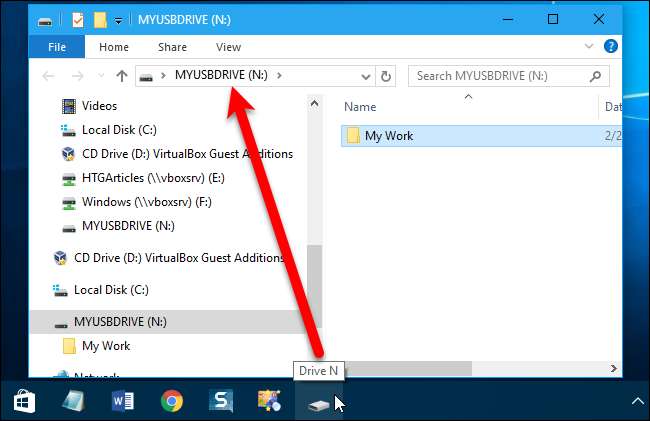
단순히 드라이브 나 다른 폴더를 작업 표시 줄에 고정하는 바보 같은 방법처럼 보일 수 있지만 해결 방법은 효과적입니다. 이렇게하면 클릭 한 번으로 외장 드라이브에 액세스 할 수 있으며 탐색시 몇 단계를 절약 할 수 있습니다.






